מיקרוסופט הציגה גרסה / שדרוג טובה ומעולה למערכת ההפעלה Windows 10 בשם Windows 11 בסביבות אוקטובר 2021. שדרוג או התקנה של Windows 11 הוא ממש לא קשה וכלי יצירת מדיה מאפשר למשתמשי Windows לשדרג אותו בקלות. אבל משתמשי Windows רבים דיווחו שבזמן שהם ניסו להתקין את Windows 11 באמצעות כלי יצירת מדיה, הם קיבלו שגיאה האומרת הייתה בעיה בהפעלת הכלי הזה והם עוד לא יכלו להמשיך בהתקנה. אם גם אתה נתקל באותה בעיה ואינך יכול להתקין את Windows 11 באמצעות כלי יצירת מדיה אז אל תיבהל. ריכזנו כמה אפשרויות וקיבלנו כמה פתרונות שעשויים לעזור לך בהתקנת Windows 11 במערכת שלך.
תוכן העניינים
תיקון 1: פתח את כלי יצירת המדיה כהפעלה כמנהל
שלב 1: כדי להוריד את כלי יצירת המדיה ישירות, פשוט לחץ על הקישור למטה.
https://go.microsoft.com/fwlink/?linkid=2156295
שלב 2: לאחר הורדת הכלי ליצירת מדיה במערכת שלך, הנח אותו על שולחן העבודה לנוחיותך.
שלב 3: לאחר מכן, לחץ לחיצה ימנית על כלי יצירת המדיה ובחר הפעל כמנהל מתפריט ההקשר כפי שמוצג להלן.
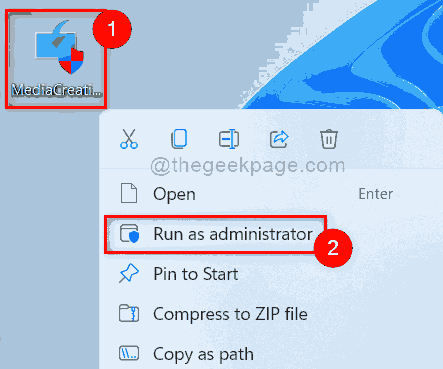
שלב 4: לחץ כן בבקשת UAC כדי להמשיך כפי שמוצג להלן.
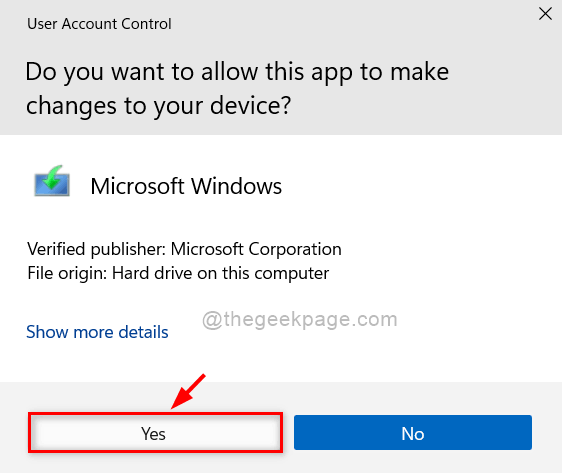
שלב 5: לאחר מכן, עקוב אחר ההוראות שעל המסך והתקן את Windows 11 במערכת שלך ללא כל בעיה.
מקווה שזה פתר לך את הבעיה.
תיקון 2: מחק את הקובץ של כלי יצירת המדיה והורד אותו שוב
לפעמים בגלל חוסר חיבור אינטרנט יציב, ייתכן שקובץ הכלי ליצירת מדיה לא הורד כראוי. לכן הכלי הזה לא פועל כראוי וזורק את השגיאה ואתה לא יכול להתקין את Windows 11 על המערכת שלך. אז פשוט עברו על כמה שלבים המפורטים להלן.
שלב 1: ודא שיש לך חיבור אינטרנט יציב על ידי בדיקת נתב ה-Wi-Fi פעם אחת על ידי הפעלה מחדש שלו או בדיקת חיבור הכבל אם אתה משתמש ב-Ethernet.
שלב 2: מחק את הקובץ Media Creation Tool במערכת שלך.
שלב 3: לאחר מכן, הורד את הכלי החדש ליצירת מדיה על ידי לחיצה על הקישור הזה למטה.
לחץ כאן כדי להוריד את הכלי ליצירת מדיה
שלב 4: לאחר הורדת הכלי, נסה להתקין את Windows 11 במערכת שלך על ידי ביצוע ההוראות שעל המסך.
מקווה שזה חייב לפתור את הבעיה שלך.
תיקון 3: נקה שטח אחסון ב-C: כונן במערכת שלך
- מכיוון שמערכות הפעלה מותקנות ב-C: כונן במערכת שלך ואם אין הרבה מקום שבאמת צריך התקן ומערכת ההפעלה של חלונות אם כן, יש סיכוי רב שתתקל בבעיה מסוג זה בזמן ההתקנה Windows 11.
- לכן, תמיד עדיף לפנות את שטח האחסון ב-C: כונן על ידי מחיקת קבצי זבל לא רצויים וגם על ידי העברת קבצים ענקיים אחרים לכונן אחר.
- צור שטח של לפחות 20 GB כדי להתקין את Windows 11 במערכת שלך.
- לאחר ניקוי המקום בכונן C: נסה והתקן את Windows 11 באמצעות כלי יצירת המדיה במערכת שלך.
מקווה שזה פתר לך את הבעיה.
תיקון 4: בצע שינויים בקובץ הרישום באמצעות עורך הרישום
הערה : לפני שתמשיך עם תיקון זה, הקפד לשמור את א גיבוי של קובץ הרישום במערכת שלך. מכיוון שאפילו שינויים קלים עלולים להזיק לכל המערכת ואם יש לך גיבוי אז אתה יכול להחזיר אותו בחזרה בכל עת מאוחר יותר.
שלב 1: לחץ Windows + R מפתחות יחד כדי לפתוח את לָרוּץ תיבת דיאלוג.
שלב 2: הקלד regedit בתיבת הריצה ולחץ להיכנס מפתח לפתיחה עורך רישום במערכת שלך.
שלב 3: לחץ כן בהנחיית UAC כדי להמשיך.

שלב 4: העתק והדבק את הנתיב שלהלן בשורת הכתובת הברורה והריקה של עורך הרישום.
שלב 5: לאחר מכן, לחץ על להיכנס מקש במקלדת כדי להגיע שדרוג OS מפתח הרישום.
HKEY_LOCAL_MACHINE\SOFTWARE\Microsoft\Windows\CurrentVersion\WindowsUpdate\OSUpgrade
שלב 6: לאחר שתסיים, לחץ לחיצה ימנית על שדרוג OS מפתח רישום ורחף מעל חָדָשׁ אוֹפְּצִיָה.
שלב 7: בחר ערך DWORD (32 סיביות). מתפריט ההקשר כפי שמוצג להלן.
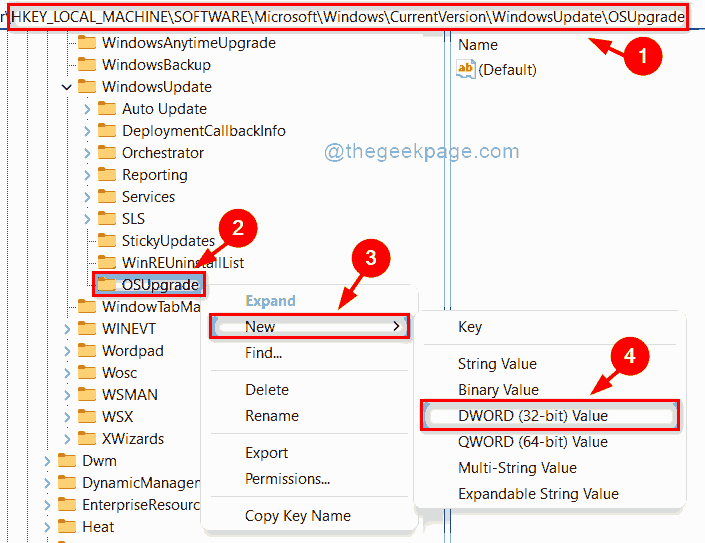
שלב 8: שנה את השם ל AllowOSUpgrade ופתח אותו על ידי לחיצה כפולה עליו.
שלב 9: הזן את הערך 1 בתוך ה נתוני ערך שדה ולחץ בסדר לחצן כדי לבצע שינויים.
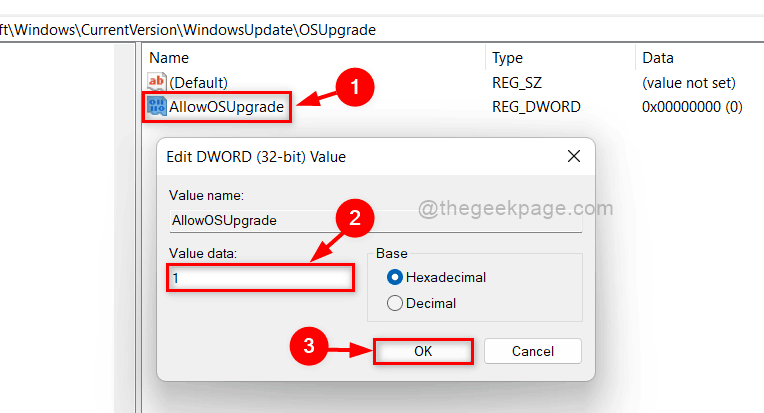
שלב 10: לאחר מכן, סגור את עורך הרישום והפעל מחדש את המערכת.
שלב 11: כעת בדוק אם הבעיה נפתרה ואם אתה יכול להתקין את Windows 11 באמצעות כלי יצירת מדיה במערכת שלך.
מקווה שזה פתר את הבעיה שלך.
תיקון 5: צור תקליטור אתחול של Windows 11 באמצעות RUFUS
שלב 1: עבור לדף ההורדות של Microsoft Windows 11 על ידי לחיצה על הקישור המופיע למטה.
לחץ כאן כדי לעבור לדף ההורדות
שלב 2: גלול מטה בדף ההורדות ולחץ בחר הורדה כפתור נפתח מתחת הורד תמונת דיסק של Windows 11 (ISO) כפי שמוצג מטה.
שלב 3: לאחר מכן, בחר Windows 11 (מהדורות מרובות ISO) מהרשימה.
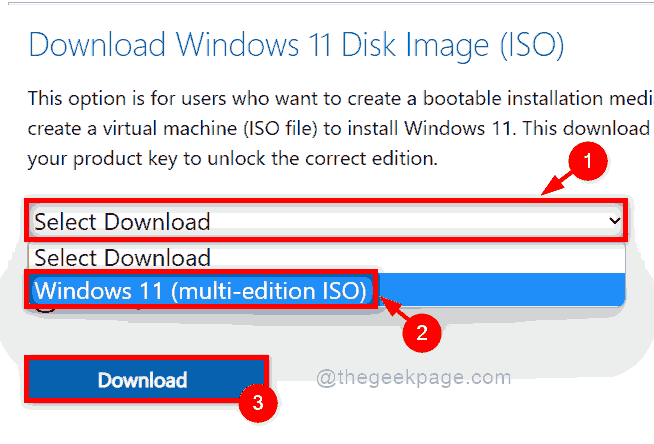
שלב 4: לאחר מכן, בחר את שפת המוצר מהרשימה (למשל: אנגלית) ולחץ לְאַשֵׁר כפתור כפי שמוצג בצילום המסך שלהלן.
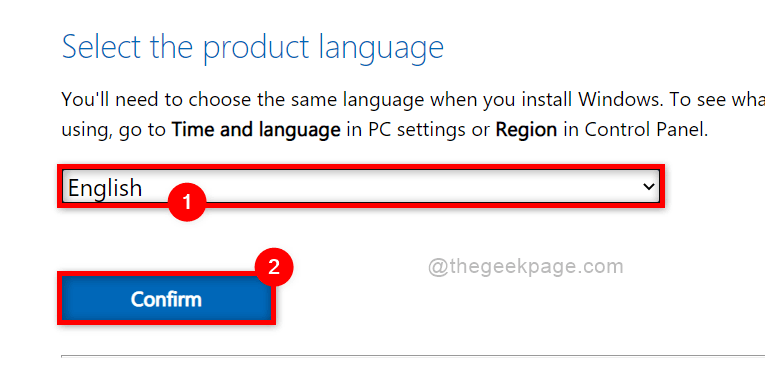
שלב 5: לאחר בחירת השפה, לחץ הורדה של 64 סיביות לחצן כדי להתחיל בהורדת קובץ ה-ISO של Windows 11.
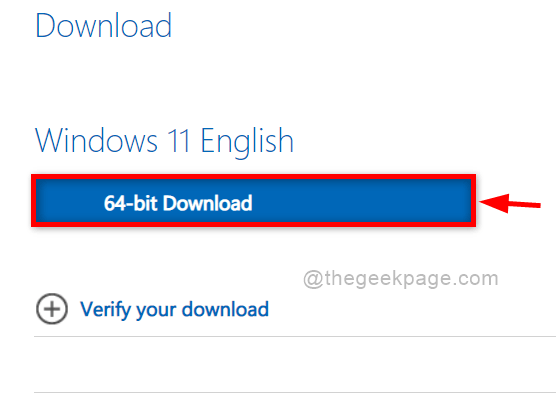
שלב 6: זה יתחיל להוריד את קובץ ה-ISO וזה ייקח הרבה זמן מכיוון שהוא בערך 5.2 GB של קובץ.
שלב 7: בינתיים, הורד את כלי Rufus על ידי לחיצה כאן.
שלב 8: לאחר הורדת שני הקבצים, פתח את קובץ ההפעלה של Rufus ישירות ולחץ כן בבקשת UAC כדי לפתוח.
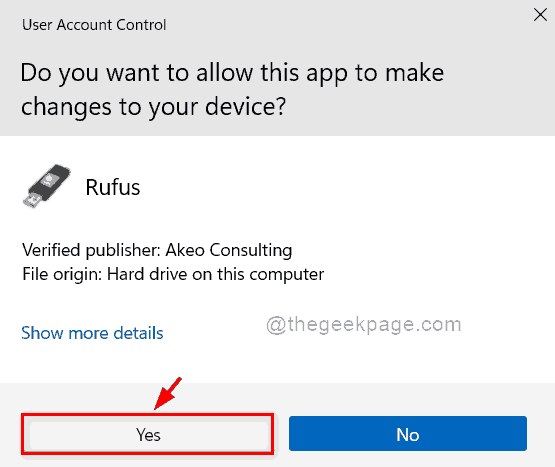
הערה: לוודא Pendrive אוֹ DVD מוכנס ליציאת המערכת ליצירת התקן הניתן לאתחול.
שלב 9: לחץ על בחר לחצן כדי לדפדף במערכת לבחירת קובץ דיסק התדמית של Windows 11 שהורדת קודם לכן.
שלב 10: לאחר מכן, בחר התקנה רגילה של Windows 11 (TPM 2.0 + אתחול מאובטח) מ ה אפשרות תמונה רשימה נפתחת.
שלב 11: ודא GPT נבחר כ- Partition Scheme ולחץ הַתחָלָה כפתור בתחתית הכלי Rufus כפי שמוצג בתמונה למטה.
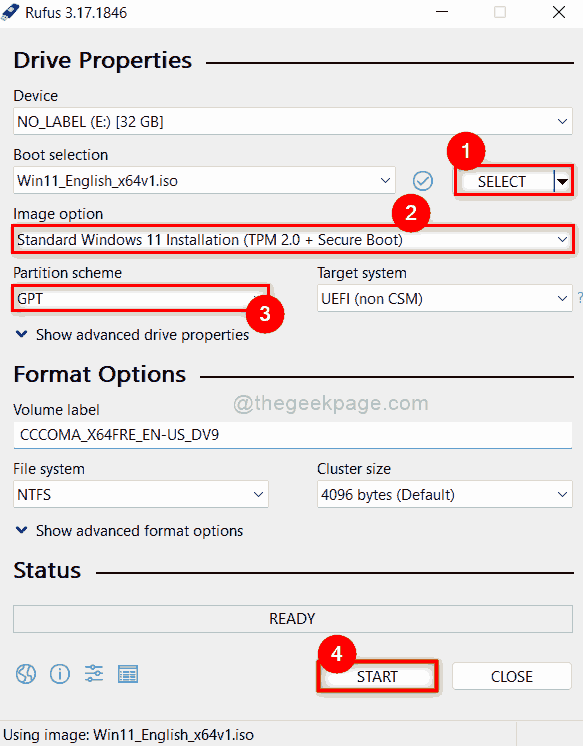
שלב 12: לאחר שזה נעשה, המכשיר הניתן לאתחול מוכן להתקנה.
שלב 13: נסה להתקין את Windows 11 באמצעות התקן אתחול זה במערכת שלך.
מקווה שזה אמור לפתור את הבעיה.
זהו זה חבר'ה.
מקווה שהמאמר הזה היה אינפורמטיבי ומעניין. אנא ספר לנו בקטע ההערות איזה תיקון עבד בשבילך.
תודה.